Notice GIGABYTE AERO 14W V7 B40W10P-FR
Liens commerciaux

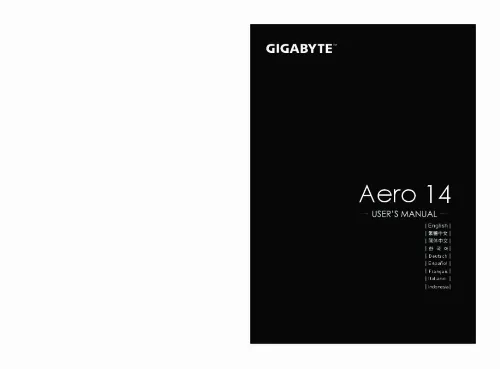
Le mode d'emploi GIGABYTE AERO 14W V7 B40W10P-FR vous rend service
Vous vous demandez comment formater votre ordinateur portable. Vous n'arrivez pas à rentrer la clé wifi car vous ne savez pas si la touche majuscule est enclenchée. Vous vous demandez comment changer la batterie de votre ordinateur portable qui a une autonomie quasi nulle. L'écran de votre ordinateur portable est noir au démarrage et vous souhaitez obtenir une documentation détaillée en français. Veuillez vous référer au mode d'emploi de votre GIGABYTE AERO 14W V7 B40W10P-FR pour les dysfonctionnements liés à l'écran. Votre ordinateur portable s'est éteint sans aucune raison. Les ports USB de votre ordinateur portable ne fonctionne pas. Lorsque vous connectez votre ordinateur portable à votre téléviseur via la prise HMDI vous n'avez plus d'image sur votre appareil. Votre ordinateur portable ne détecte aucun réseau wifi. Vous vous demandez combien de temps est garanti votre ordinateur portable et comment connecter la souris à votre appareil. Veuillez consulter le schéma de montage de votre GIGABYTE AERO 14W V7 B40W10P-FR pour connecter la souris.
Extrait du mode d'emploi GIGABYTE AERO 14W V7 B40W10P-FR
Les instructions détaillées pour l'utilisation figurent dans le Guide de l'utilisateur.
Vous pouvez également décider ou non d'enregistrer la position de la souris. Enregistrer l'intervalle de temps : Vous pouvez décider ou non d'enregistrer l'intervalle de chaque mouvement (ou vous pouvez définir l'intervalle de temps fixe entre chaque mouvement) 7. Vous pouvez définir le mode d'exécution de la macro (exécuter une fois les actions, répéter l'exécution des actions ou répétition de l'exécution des actions si appui prolongé sur la touche Macro) 8. Exporter une macro : Exportez votre macro 9. Importer une macro : Importez une macro à partir d'un enregistrement 10. Supprimer tous les mouvements dans cette macro 11. supprimer un mouvement sélectionné 12. Liste des mouvements : Cette fonction montre tous les mouvements que vous avez enregistrés. Exit - Sortie: Le système vous demandera si vous souhaitez sauvegarder la macro en cours. 8 Français c. Commencez à enregistrer la macro : Lorsque vous cliquez sur le bouton de démarrage, l'application Macro Hub commence l'enregistrement de votre macro. Tous les mouvements que vous faites (souris / clavier) seront affichés dans la liste des mouvements. Vous pouvez décider d'utiliser la touche "pause" ou le cliquez avec votre souris sur le bouton d'arrêt pour arrêter l'enregistrement en fonction de votre plage d'enregistrement. Finissez l'enregistrement de votre macro : Lorsque vous avez fini vos mouvements, cliquez sur le bouton de sortie. L'application Macro Hub vous demandera si vous souhaitez enregistrer la macro. Cliquez sur "Yes", Oui, pour terminer l'enregistrement de votre macro. Veuillez confirmer pour compléter le paramétrage. 3 Paramétrages principaux du logiciel Marco Hub 1 2 3 9 Français 1. Software update: Met sà jour le logiciel vers la dernière version de GIGABYTE Macro Hub 2. clean memory: Efface les paramètres actuels du logiciel Macro Hub 3. Firmware Upgrade: Met à jour le firmware des touches Macros Logiciel d'application GIGABYTE GIGABYTE Pour activer le "Smart Manager" double cliquez sur l'icône de raccourci du bureau si la machine que vous avez acheté possède un système d'exploitation intégré. Le "Smart Manager" de GIGABYTE est est une interface de contrôle à base d'icônes, permettant aux utilisateurs de accéder intuitivement à la configuration du système commun aussi bien qu'aux services publics exclusifs GIGABYTE. [...] Touche Macro Touche Macro G G1 G2 G3 G4 G5 Description Commutateur de groupe de macros, appuyez environ 3 secondes pour l'activer ou le désactiver. Touche marcro personnalisable Touche marcro personnalisable Touche marcro personnalisable Touche marcro personnalisable Touche marcro personnalisable Utilisation du logiciel Macro Hub Bienvenue dans Macro Hub ! Macro Hub, va vous faciliter le paramétrage et l'utilisation des touches Macro sur votre. Vous pouvez lancer une combinaison de touches complexe par une simple pression sur une touche macro. Vous serez plus efficace à la fois pour travailler et pour jouer. Afin de bien utiliser Macro Hub, veuillez lire le guide ci-dessous, merci. 2 Présentation de l'application Macro Hub 2 1 4 3 5 Français 5 1 2 3 4 5 "Profiles" : Voir les paramètres de commande de la macro en cours. "Macros" : Editer une macro, ses paramètres, ses fonctions, et les commandes associées. "Settings" : Met à jour l'application Macro Hub, ou remet à zéro la configuration des paramètres Indicateur de groupe de Macros : indique quel groupe est actif (l'indicateur du groupe actif est en surbrillance) Fonction de touche Macro : montre la fonction liée à la touche Macro dans ce groupe de Macros. il y a au total 5 fonctions par groupe , de G1 à G5. 3 Comment utiliser Macro Hub 1 Paramètrer les touches Macros avec des fonctions basiques a. Cliquez sur le bouton G sur la gauche, en haut du clavier pour basculer sur le groupe des touches de macros que vous souhaitez paramétrer. Ouvrir votre navigateur internet) dans la zone des fonctions basiques ou des fonctions macros d. Veuillez confirmer pour compléter le paramétrage. 2 Comment définir les fonctions et les paramètres d'une macro a. cliquez sur "Macros" (vous pouvez définir jusqu'à 100 ensembles de macro) 7 Français 13 1 2 5 3 8 9 4 7 6 12 10 11 b. Vue d'ensemble du panneau d'enregistrement des macros (vous pouvez enregistrer votre propre macro ici) 1. Démarrez l'enregistrement : Cliquez ici quand vous êtes sur le point d'enregistrer la macro 2. Arrêter l'enregistrement : Cliquez ici sur pour arrêter l'enregistrement de la macro 3. Nom de la macro : Définissez le nom de cette macro 4. définissez l'icône de cette macro. Vous pouvez utiliser l'icône par défaut ou télécharger votre propre icône 5. [...]..
Téléchargez votre notice ! Téléchargement gratuit et sans inscription de tous types de documents pour mieux utiliser votre micro-ordinateur portable GIGABYTE AERO 14W V7 B40W10P-FR : mode d'emploi, notice d'utilisation, manuel d'instruction. Cette notice a été ajoutée le Samedi 5 Mai 2017.


